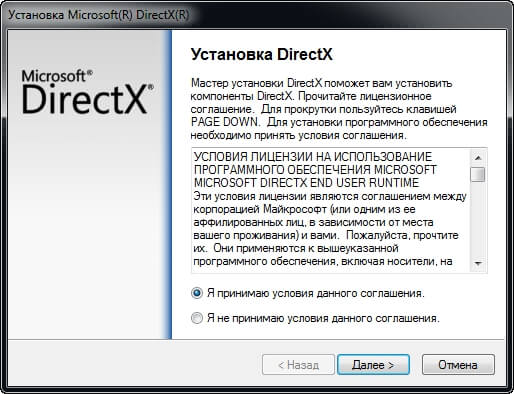TROIS FAÇONS DE FAIRE UNE LISTE DE PHOTOS
Si vous décidez de signer vos photos avant de les publier sur Internet, mais que vous ne savez pas comment le faire, cet article peut vous aider.
Je vais vous parler de trois façons simples:
- il suffit d'écrire dans Paint
- inscription convexe transparente dans Photoshop
- inscription en picasa
Toutes les images augmentent lorsque vous cliquez.
La première façon:
Ne nécessite l'installation d'aucun programme, car vous avez déjà tout ce dont vous avez besoin. Cette peinture est un programme standard inclus dans le progiciel de votre ordinateur.
Étape 1: Ouvrez l'image avec ce programme. Dans le menu, sélectionnez "Palette" et sélectionnez la couleur de texte appropriée. Cela peut être fait dans le coin inférieur droit de l'écran.
Dans le menu "Dessin", décochez la case "fond opaque"
Sélectionnez l'outil de texte
Faites une inscription. Vous pouvez changer la police, la mettre en gras, changer sa taille.
La deuxième façon:
Adobe Photoshop. Il doit être installé sur un ordinateur ou vous pouvez utiliser la version en ligne.
Je vais montrer comment créer un texte convexe transparent.
Ouvrez le dessin avec ce programme. Sélectionnez l'outil texte. Tapez votre texte.

Vous pouvez modifier la police et la taille du texte saisi. Les modifications seront immédiatement affichées à l'écran. Vous pouvez changer la couleur, mais cela n’a aucune importance pour nous, car nous ne verrons pas les couleurs du tout.

Sélectionnez le menu Calque \u003e\u003e\u003e\u003e Gaufrage. En même temps, vous devriez être en mode texte (c'est le calque avec lequel nous travaillons actuellement; voyez quel calque nous pouvons maintenant dans le panneau à droite).

Vous pouvez jouer avec les paramètres de gaufrage et voir ce qui se passe. Et vous pouvez tout laisser tel quel et ne rien toucher, l’effet de gaufrage est déjà chez nous.

Rendre le texte transparent. Dans la fenêtre, nous avons un "curseur" avec le mot Remplir. Définissez la valeur à zéro.

Enregistrez notre image modifiée: Fichier \u003e\u003e\u003e Enregistrer sous
Troisième voie
Programme Picasa
Ceci est un produit Google, distribué gratuitement. Très pratique lorsque vous travaillez avec des photos, car pas aussi complexe que Photoshop, tout est clair à un niveau intuitif. Avec l’aide de Picas, vous pouvez éditer rapidement des photos, les envoyer à des albums Web ou immédiatement au blog et beaucoup
quoi d'autre. Mais nous sommes maintenant intéressés par le texte.Directement dans le programme même, vous pouvez écrire du texte en haut de la photo grâce au bouton souhaité. Il dit "ABC" (indiqué par une flèche verte). Appuyez sur ce bouton puis suivez les instructions. Tout est très très simple! N'oubliez pas de sauvegarder votre photo signée.

Vous pouvez également utiliser Picnik - éditeur de photos en ligne.
Ouvrez la photo avec Picasa. Sélectionnez le bouton Pique-nique à cet endroit (sur la photo précédente, il est indiqué par une flèche rouge) et suivez les instructions (rappelez-vous que vous devez être connecté à Internet).
Lorsque Picnick est chargé, sélectionnez l'onglet "Créer" et le menu "Texte".

Dans la zone de texte, entrez l'inscription et cliquez sur "ajouter"

L'inscription qui apparaît peut être tournée dans tous les sens, changer sa couleur, sa taille et même la rendre transparente - regardez à droite dans la fenêtre.

Ensuite, lorsque vous avez terminé, n'oubliez pas de cliquer sur le bouton "Enregistrer".
Voici les trois façons les plus faciles, à mon avis, de faire une inscription sur une photo. Bonne chance à tous!
- Dans le numéro d'aujourd'hui, je vais répondre à la question de savoir comment écrire le texte sur l'image. Maintenant, vous pouvez souvent voir des inscriptions sur des images qui traduisent la signification de ce qui est dessiné, photographié ... Dans les groupes de Vkontakte, je les rencontre tout le temps. En voici quelques unes:
Inscriptions de motivation

Humour

Le nom de l'article, article

Lifehacks

Je pense que tout le monde comprend. Nous procédons directement à l'action.
Quelles manières d'écrire le texte dans l'image nous allons utiliser:
- Comment faire une inscription sur la photo en utilisant les services en ligne
Comment écrire le texte sur l'image dans Paint
Avant d’examiner toutes les façons de concevoir des étiquettes sur une photo, je vais vous montrer un stock de photos gratuit avec des images de haute qualité. De là, vous pourrez collecter vous-même la voiture d'images thématiques pour tous les goûts.
Site https://www.firestock.ru

Je suis mon propre conseil, donc la première chose que je sauve l'image sur l'ordinateur.

Maintenant, le plaisir commence.
Travail en peinture

Il existe également Paint 3D sur Windows 10. Avec l'aide de cela, vous pouvez également réussir à dessiner des inscriptions sur les images. 

Comment écrire le texte sur l'image dans Photoshop
Instruction:

Comment faire une inscription sur une photo dans les services en ligne
En plus de créer du contenu pour les groupes du social. réseaux, les inscriptions sur les images font des webmasters pour des blogs, des sites Web. Sur les images, ils indiquent l'adresse de leur ressource afin de mieux progresser dans les moteurs de recherche et de populariser leur projet. Vous pouvez ajouter votre URL non seulement dans le programme standard de Windows Paint et dans Photoshop, mais également à l'aide d'éditeurs en ligne spéciaux.
Mettez le texte sur la photo avec le site lolkot.ru
Il est beaucoup plus facile que dans les programmes d’imposer du texte sur la photo du site lolkot.ru.

Ajout d'inscriptions sur la photo sur le site holla.ru
Ajouter une inscription sur la photo en utilisant le site holla.ru tout le monde peut. Le site vous fournit 2 éditeurs de photos à part entière qui peuvent non seulement composer avec le travail d'écriture de texte sur une image.
Puisque nous vivons à l'apogée des réseaux sociaux, nous devons souvent traiter la question - Comment faire une inscription sur une photo. Et ce n’est pas surprenant, car chaque jour, des millions d’utilisateurs se propagent dans toutes sortes de communautés et des dizaines de photos sur leurs pages.
Cet article présente les méthodes les plus populaires pour créer des étiquettes sur la photo.
Faites une inscription sur la photo en peinture.
Cette méthode de création d'une légende sur une photo est la plus courante et la plus simple, car le programme Paint est déjà préinstallé sur tous les ordinateurs / ordinateurs portables dotés du système d'exploitation Windows, c'est-à-dire qu'il est fourni avec un package logiciel standard.
C'est assez facile à apprendre et permet aux utilisateurs d'effectuer des actions "standard" avec des images.
1. Pour créer une inscription sur votre photo, vous devez d'abord ouvrir le programme. Il est très facile à trouver: allez dans le menu Démarrer, cliquez sur «Tous les programmes», puis ouvrez le dossier «Standard». Vous y trouverez l'icône "palette avec un pinceau" et ensuite la peinture d'inscription. Cliquez dessus
2. Vous verrez la fenêtre du programme. Vous pouvez y faire glisser l'image souhaitée ou l'ouvrir via l'éditeur lui-même. Pour ce faire, cliquez sur le rectangle bleu situé dans le coin supérieur gauche de la fenêtre et sélectionnez l'option "Ouvrir".
Après cela, il vous suffit de choisir une image.

3. Après avoir ouvert la photo et apporté d'autres modifications, par exemple, vous pouvez commencer à créer une inscription. Pour ce faire, cliquez sur la lettre "A" et sélectionnez la couleur souhaitée.

4. En maintenant le bouton droit de la souris enfoncé, sélectionnez la partie de l'image sur laquelle vous voulez écrire. Sélectionnez une police et sa taille. Après avoir cliqué sur l'inscription "Transparent" (cette option vous permettra de créer une inscription sur la photo elle-même, sans la superposer).

Si quelque chose ne fonctionne pas la première fois ou si vous n'aimez tout simplement pas la police sélectionnée, vous pouvez facilement supprimer l'inscription (tout en restant en mode écriture) ou la modifier.
5. Enregistrez l'image modifiée.
L'inscription sur la photo dans FastStone Image Viewer.
Cette méthode implique certaines difficultés, surtout si vous êtes débutant. Cependant, ce programme est tellement «multifonctionnel» et simple dans son interface que lorsque vous le comprendrez, vous ne l'utiliserez que.
1. Commencez par télécharger le programme (de préférence sur le site Web officiel du produit) et installez-le sur votre appareil.
2. Ouvrir. Sélectionnez l'onglet "Fichier" et, dans celui-ci, l'option "Ouvrir", spécifiez l'image dont vous avez besoin.

3. Maintenant, lorsque votre photo est affichée dans la fenêtre du programme, cliquez sur l'onglet “Éditer” et sélectionnez l'option “Dessin”.

4. Vous aurez une grande fenêtre. Dans ce document, vous devez cliquer sur la lettre "A". Après cela, vous verrez les paramètres apparus au bas de la page. Décochez l'option "Arrière-plan".
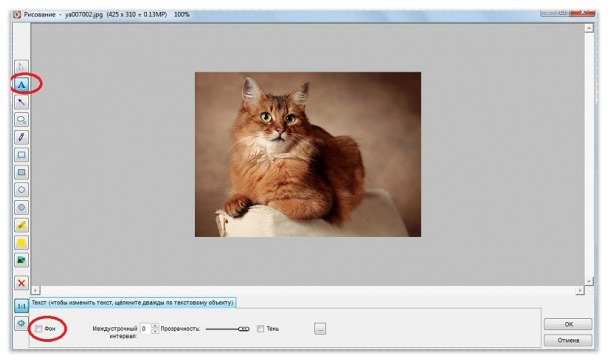
5. Mettez en surbrillance sur l’image la zone sur laquelle l’inscription sera créée. Ci-dessus, vous aurez un menu supplémentaire vous permettant de sélectionner une police, de changer sa taille et sa couleur.
Définissez les paramètres dont vous avez besoin et commencez à écrire.

6. Sans quitter le mode, vous pouvez définir la «transparence» de votre texte en faisant glisser le curseur situé à côté de la légende «Transparence». De plus, vous pouvez déplacer votre inscription sur la photo et changer sa "taille".
7. Après avoir terminé toutes les «procédures», n'oubliez pas de sauvegarder votre image. Pour ce faire, cliquez sur le bouton “OK”, puis dans la fenêtre principale du programme, cliquez sur l'icône bleue.

Vous savez maintenant comment faire une inscription sur la photo.
L'ajout d'étiquettes à l'image est l'une des opérations simples pouvant être effectuées dans un éditeur graphique. Selon le résultat que vous souhaitez obtenir, vous pouvez superposer le texte sur l'image elle-même, sur un large cadre monochromatique créé autour de l'image ou sur une bulle de dialogue telle que celle utilisée dans les bandes dessinées pour indiquer le caractère qui prononce l'annonce.
Vous aurez besoin
- - Photoshop;
- - image.
Instruction
Pour créer une inscription dans la boîte de dialogue en bulle, appliquez l'outil Forme personnalisée. Dans le panneau des paramètres, cliquez sur l'icône du mode Remplir les pixels. Développez la liste Forme et sélectionnez la forme Discussion ou Pensée.
En cliquant sur le carré de couleur dans la palette d'outils, sélectionnez la couleur avec laquelle la bulle de dialogue sera remplie. À l'aide de l'option Calque du groupe Nouveau du menu Calque, créez un nouveau calque et tracez une forme de la forme sélectionnée. Pour ce faire, faites glisser le pointeur du curseur vers le bas et vers la droite tout en maintenant le bouton gauche de la souris enfoncé.
Avec l'option Caractère du menu Fenêtre, ouvrez la palette de polices et sélectionnez la police, le style, la taille et la couleur. Si nécessaire, vous pouvez modifier ces paramètres. Cliquez sur la zone de texte et faites inscription. Si le texte ne tient pas complètement dans le cadre, réduisez la taille de la police en l'ajustant dans le panneau de configuration du menu principal ou dans la palette Caractère.
Si inscription devrait être sur un cadre monophonique, augmentez la taille de la toile avec l'option Taille de la toile du menu Image afin de laisser suffisamment d'espace pour la légende et l'image. Utilisez l'outil Rectangle de sélection pour sélectionner la pièce devant être visible sous le cadre. Inverser la sélection créée avec l'option Inverser du menu Sélection.
Créez un nouveau calque et, en activant l'outil Pot de peinture, remplissez la sélection avec une couleur. Faire un inscription sur le fond du cadre créé. Le plus souvent, ces inscriptions sont placées au bas de l'image.
Il se trouve que vous devez faire une inscription sur l'image, par exemple, pour commenter l'illustration. Ou vous avez trouvé une image appropriée pour l'en-tête du site et vous souhaitez y inscrire un nom. Maintenant, je ne parlerai pas de programmes complexes et coûteux, tels que Photoshop, mais je vous montrerai le moyen le plus simple et le plus accessible.
Chaque ordinateur sur lequel le système d’exploitation Windows est installé possède un simple programme graphique, Paint. Pour le trouver, vous devez appuyer sur le gros bouton rond. "Démarrer" dans le coin inférieur gauche de l'écran. Habituellement, après avoir cliqué dessus, une liste des derniers programmes utilisés s’ouvre. Si vous n'avez pas utilisé Paint, il ne sera bien sûr pas dans cette liste. Par conséquent, vous devez d'abord cliquer sur "Tous les programmes"alors "Standard":
et déjà ici trouver et cliquez sur Paint.

Une fois le programme démarré, ouvrez l’image dans laquelle nous allons faire l’inscription. Pour ce faire, cliquez sur la barre de menu supérieure. "Fichier" → "Ouvert", recherchez le fichier nécessaire sur votre ordinateur et double-cliquez dessus avec le bouton gauche de la souris.

Supposons que je fasse un site sur le deltaplane. Pour le fond de la casquette, j'ai trouvé un morceau de ciel et je veux y écrire le nom «Promised Heaven»:

Pour écrire du texte sur cette image, vous devez d'abord cliquer sur la lettre “A” dans la barre d'outils (1), puis deux images similaires apparaîtront sous les outils. Pour que l'arrière-plan sous le texte reste transparent et que notre image avec le ciel soit visible dans son ensemble, vous devez cliquer sur l'image du bas (2). Si vous appuyez sur la photo du haut, le texte sera écrit sur un fond blanc (couleur). Nous, dans ce cas, n'en avons pas besoin.
Maintenant, vous devez sélectionner la couleur du texte. Au-dessus de l'image, vous voyez des carrés de couleur - il s'agit d'une palette de couleurs. À gauche de la palette se trouvent deux carrés superposés. La couleur du carré supérieur indique la couleur actuellement définie. Pour changer la couleur, vous devez cliquer sur celle désirée dans la palette de couleurs. Le blanc convient à ma photo, je l’ai donc choisie (3).
Dans ce programme, avant de saisir du texte, vous devez créer un champ correspondant au type de sélection, c'est-à-dire «dessiner» un cadre. Pour ce faire, placez le curseur à l'emplacement du coin supérieur gauche du cadre, maintenez le bouton gauche de la souris enfoncé et, sans relâcher le bouton, déplacez la souris en diagonale vers le bas jusqu'à ce que le cadre de la taille souhaitée soit obtenu. Maintenant, vous pouvez relâcher le bouton.
Nous avons également besoin d'outils pour modifier la taille et l'apparence de la police. Pour ce faire, dans la barre de menus supérieure, cliquez sur Afficher et sélectionnez Panneau d'attributs de texte. Un panneau apparaît dans lequel vous pouvez spécifier la police, sa taille et son apparence:

J'ai choisi une police en gras Constanta d'une taille de 36.
Entrez le texte. Si vous devez le déplacer au centre, positionnez le curseur au début du texte et appuyez sur la barre d'espace autant de fois que nécessaire.

En fait c'est tout. La photo peut être sauvegardée. Si vous sélectionnez maintenant un autre outil, par exemple la gomme, vous verrez l'image sous la forme dans laquelle elle sera sauvegardée:

Bien sûr, il s’est avéré que ce n’était pas un chef-d’œuvre du design, mais c’est mieux qu’au lieu d’un en-tête de site, il y aura un logo non pertinent.
Pour enregistrer une image, cliquez sur dans la barre de menu supérieure. "Fichier" → "Enregistrer sous ...". Ecrivez un nom pour le fichier, trouvez le dossier correspondant et cliquez sur "Enregistrer".